
Sisu
Kui teile meeldib PS4-ga mängides ekraanipilte teha, saate USB-mälupulga abil need ekraanipildid arvutisse edastada.
PS4-l saate ekraanipildi kiiresti teha, vajutades kontrolleri nuppu Jaga. Seejärel saate seda jagada teiste sõpradega ja postitada Facebooki või Twitteri, kuid ekraanipildi arvutisse viimise võimalus pole hõlpsasti nähtav. Kuid seda saab siiski teha, ehkki natuke suurema vaevaga.
Tõsi, sisseehitatud jagamisfunktsioonid, mis PS4-l ekraanipiltidega on, on suurepärased ja kõik, kuid mõnikord on teil suurepärane ekraanipilt, mida soovite Redditis või mängufoorumis jagada, mis nõuab, et teil oleks see ekraanipilt kõigepealt arvutis .
Kuidas siis ekraanipilte arvutisse saada? See on tegelikult väga lihtne, kuid see pole nii kiire kui lihtsalt mängu jagamise ajal ekraanipildi jagamine Twitterisse otse menüüst Jaga.
Enne alustamist vajate käepärast USB-mälupulka. Sealt on kõik valmis. Siit saate teada, kuidas PS4 ekraanipilte arvutisse kiiresti ja lihtsalt üle kanda.
PS4 ekraanipiltide ülekandmine
Alustage, ühendades oma USB-mälupulga ühte PS4 esiküljel olevast USB-porti. Sealt lülitage konsool sisse, kui see pole veel nii.
Valige avaekraanilt Pildista galerii. See on koht, kus kõik teie ekraanipildid salvestatakse igast mängust.
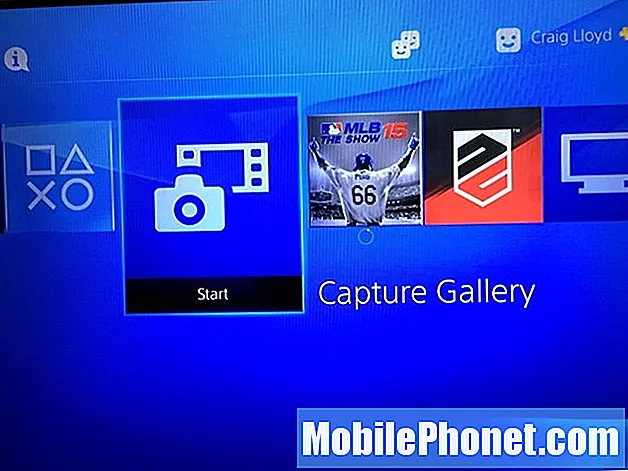
Järgmisel ekraanil saate valida Kõik või valige loendist konkreetne mäng, kui soovite seda kitsendada.
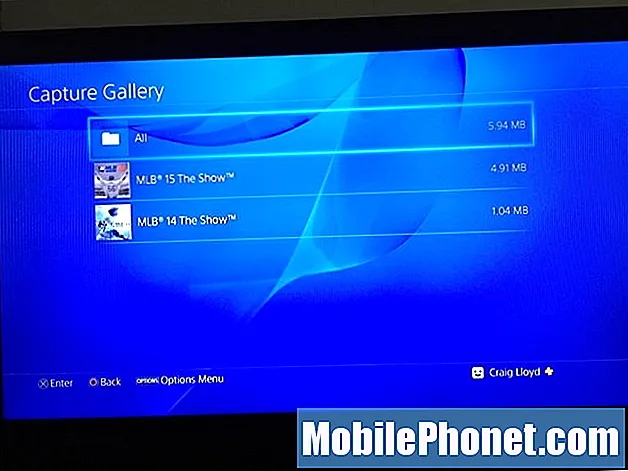
Sealt näete kõigi tehtud ekraanipiltide loendit. Sa võid lüüa Õige D-padjal ja hakake siis ekraanipilte sirvima. Leidke see, mille soovite arvutisse edastada, ja vajutage seejärel oma kontrolleri nuppu Valikud.
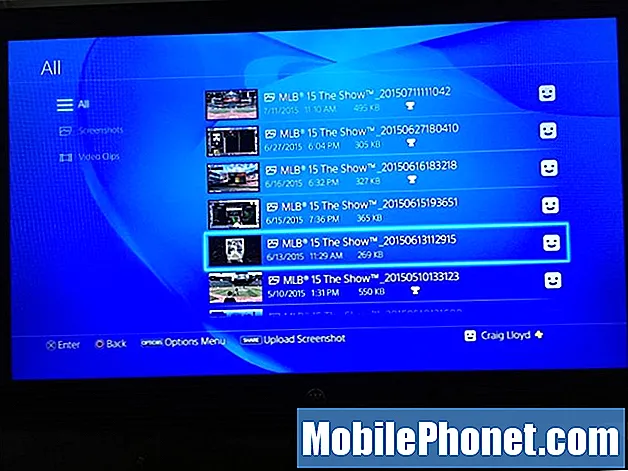
Avaneb parempoolne menüü, mille seast soovite seejärel valida Kopeeri USB-mäluseadmesse.
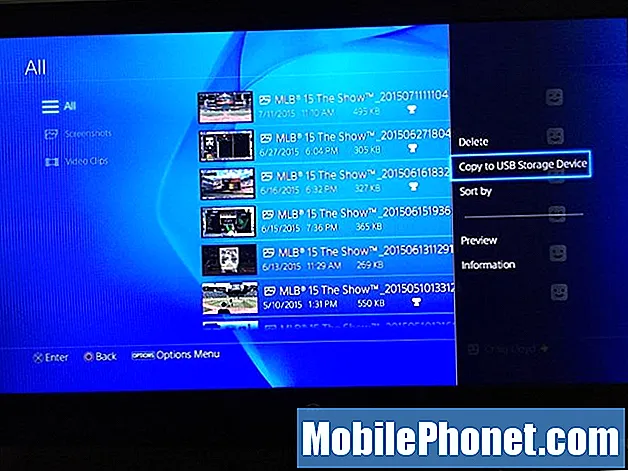
Seejärel valite kõik ekraanipildid, mille soovite USB-mälupulgale üle kanda, asetades linnukese soovitud piltide juurde. Kui olete valinud need, mida soovite teisaldada, valige Kopeeri paremas alanurgas.
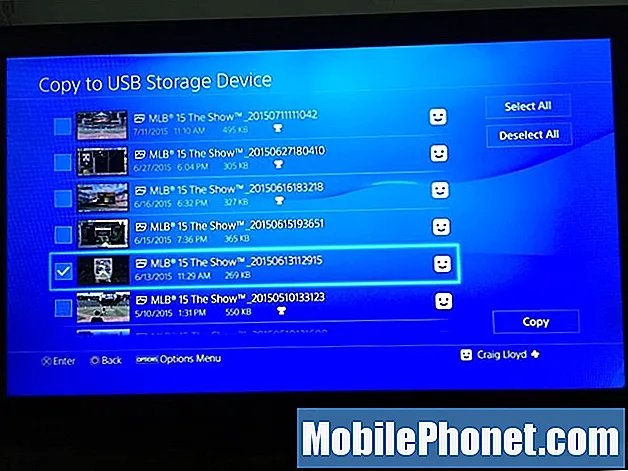
Järgmisel ekraanil saate teada, milline kaustahierarhia teie mälupulgal välja näeb, kui selle arvutiga ühendate, nii saate teada, kust ekraanipilte otsida. Tulemus Okei kinnitamiseks ja ekraanipildid kopeeritakse välkmäluseadmesse.
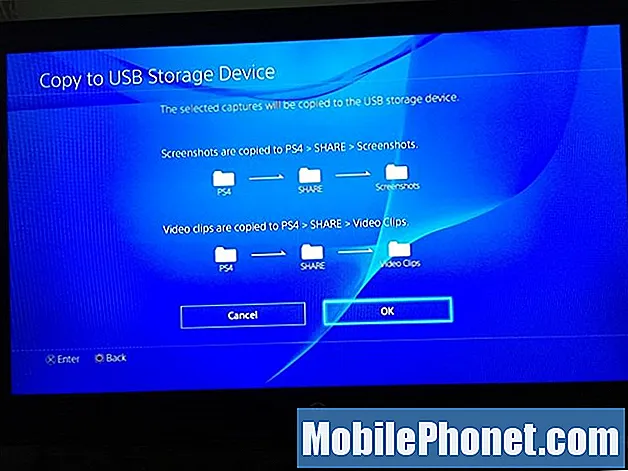
Sel hetkel saate Capture Galleryst väljuda ja USB-välkmäluseadme vooluvõrgust eemaldada. Seejärel ühendage draiv oma arvutisse ja ekraanipilte kuvatakse .webp-pildifailidena nagu iga foto. Siinkohal saate ekraanipildiga teha kõike, mida soovite.
Ekraanipildid on eraldusvõimega 1280 × 720, mis pole nii tähelepanuväärne kui täis 1920 × 1080 HD, kuid see on piisavalt suur, et seda saaks foorumites ja mujal jagada, kus inimesed näevad ekraanipilti hõlpsasti silmadeta, ja see vähendab faili suurust natuke nii, et laadimisajad väheneksid.
Kui soovite teada rohkemate PS4 näpunäidete ja nippide kohta, on meil põhjalik juhend, millel on käputäis näpunäiteid, millest peaksite teadma, sealhulgas kõigi PS4-ga kõrvaklappide kasutamine, samuti klaviatuuri kasutamine Sony uusimate versioonidega konsool. Telefonis on isegi PlayStationi rakendus, mis võimaldab teil oma rakendust PS4 juhtida otse rakenduse kaudu, mis on tõesti muljetavaldav ja võib üsna palju kasuks tulla.


